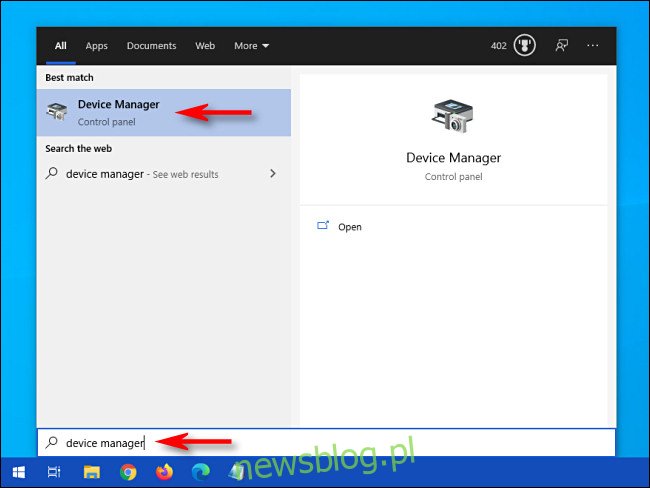W systemie Windows 10 Menedżer urządzeń jest podstawowym narzędziem, które pomaga konfigurować sprzęt na komputerze lub rozwiązywać problemy ze sprzętem. Oto pięć sposobów otwierania Menedżera urządzeń, gdy go potrzebujesz. Nie są to jedyne sposoby, aby to zrobić, ale jedna z tych metod może się przydać.
Spis treści:
Wyszukaj Menedżera urządzeń w menu Start
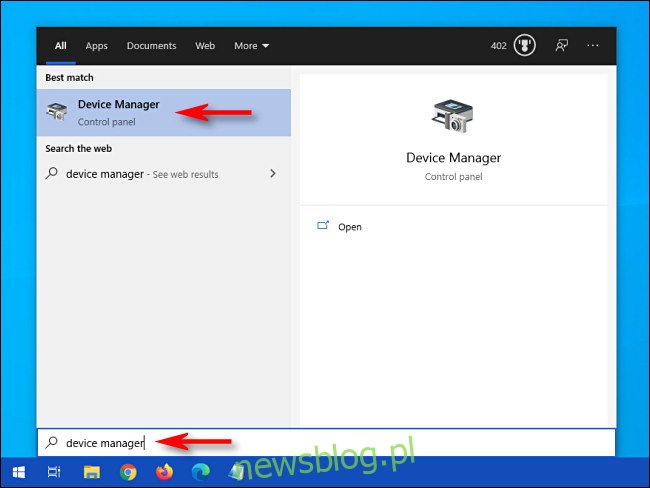
Jednym z najszybszych sposobów otwarcia Menedżera urządzeń jest użycie menu Start. Po prostu otwórz „Start” i wpisz „menedżer urządzeń”, a następnie kliknij ikonę „Menedżer urządzeń”, która pojawi się w wynikach. Menedżer urządzeń otworzy się natychmiast.
Uzyskaj dostęp do Menedżera urządzeń za pomocą menu „Użytkownik zaawansowany”
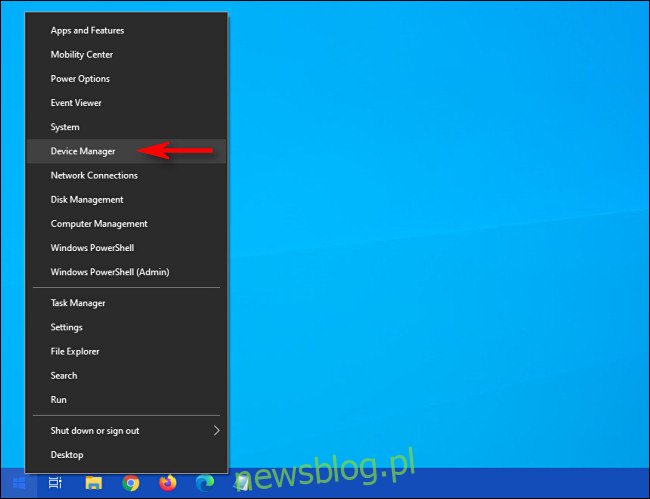
System Windows 10 zawiera ukryte menu „Użytkownik zaawansowany”, o którym niewiele osób wie, zawierające skróty do podstawowych narzędzi do zarządzania komputerem. Jeśli naciśniesz Windows + X na klawiaturze lub klikniesz prawym przyciskiem myszy przycisk „Start”, pojawi się menu. Wybierz „Menedżer urządzeń” z listy.
Otwórz Menedżera urządzeń za pomocą Panelu sterowania
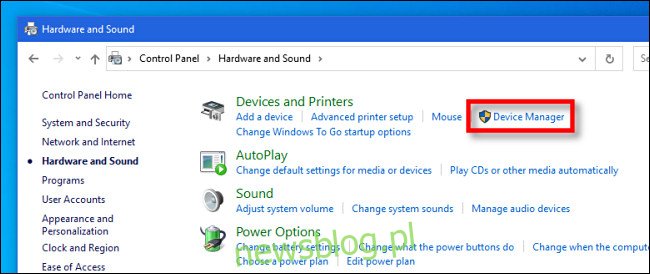
Menedżer urządzeń jest również dostępny w Panelu sterowania. Najpierw otwórz Panel sterowania, klikając menu „Start”, wpisując „panel sterowania” i klikając ikonę „Panel sterowania”. W Panelu sterowania kliknij kategorię „Sprzęt i dźwięk”, a następnie wybierz „Menedżer urządzeń”.
Otwórz Menedżera urządzeń za pomocą polecenia Uruchom
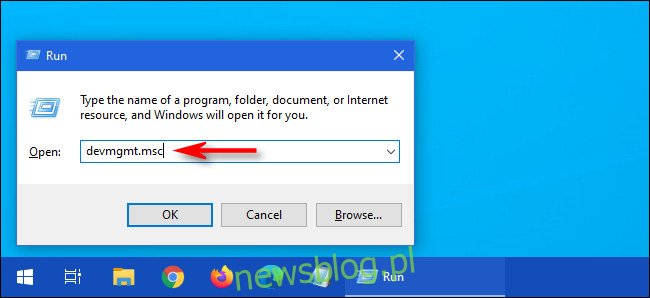
Menedżera urządzeń można również otworzyć za pomocą wiersza polecenia lub okna „Uruchom”. Najpierw naciśnij Windows + R, aby otworzyć okno „Uruchom”. W polu tekstowym „Otwórz:” wpisz devmgmt.msc, a następnie kliknij przycisk „OK”. Pojawi się Menedżer urządzeń.
Otwórz Menedżera urządzeń w ustawieniach systemu Windows
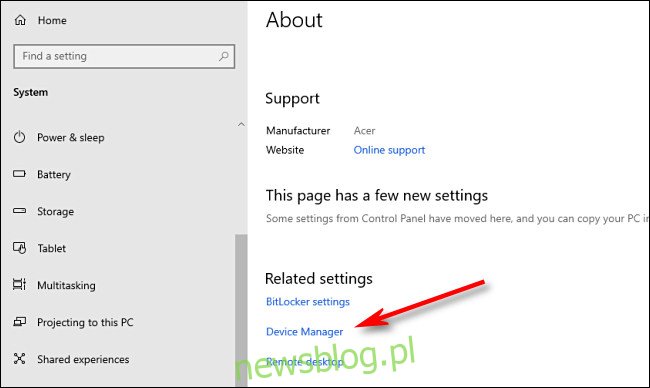
Jeśli chcesz otworzyć Menedżera urządzeń za pomocą Ustawień systemu Windows, możesz to również zrobić. Najpierw otwórz „Ustawienia”, klikając ikonę koła zębatego w menu „Start” lub naciskając Windows + I. W „Ustawieniach” przejdź do System> Informacje, a następnie przewiń w dół i kliknij „Menedżer urządzeń”. Możesz również wyszukać „Menedżer urządzeń” w „Ustawieniach”, a następnie kliknąć wyświetlone łącze. Miłego zarządzania urządzeniami!